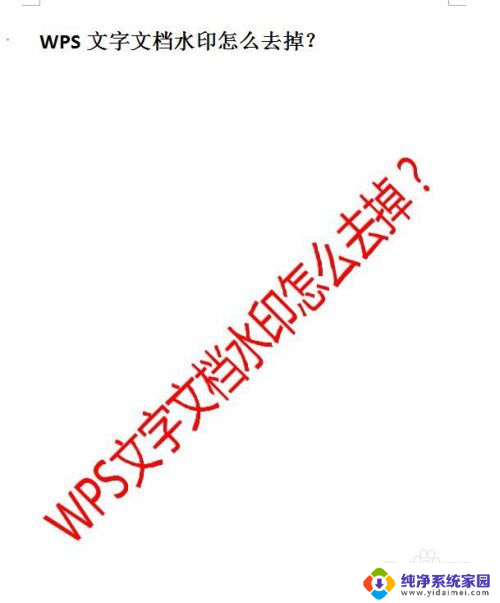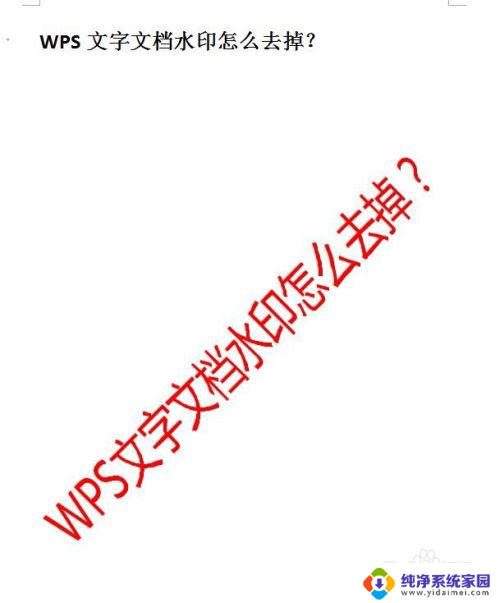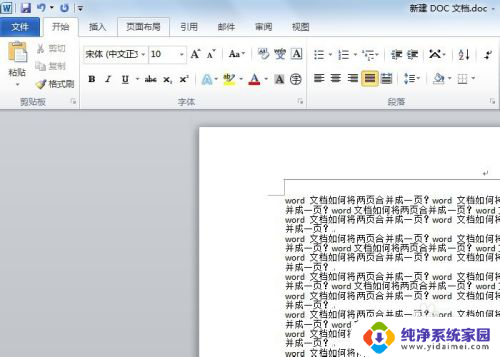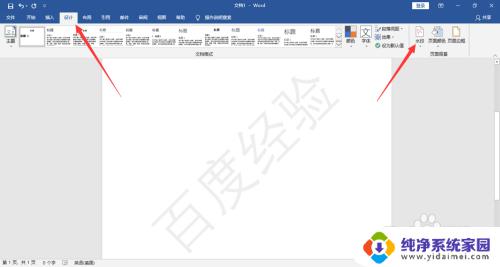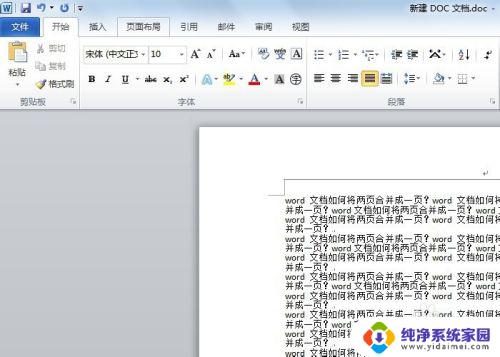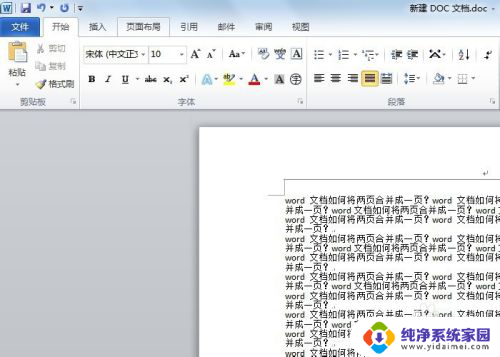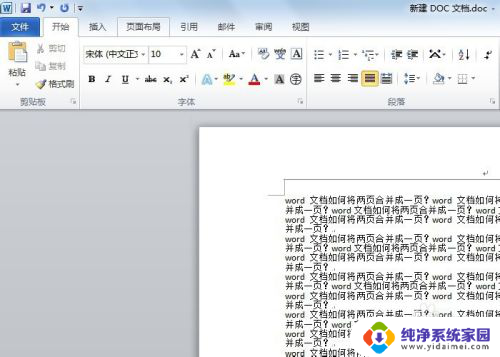wps怎么去除word水印 WPS文字文档水印清除技巧
更新时间:2024-05-07 09:58:44作者:xiaoliu
在日常工作和学习中,我们经常会使用到文字文档软件来处理各种文件,而在使用过程中,可能会遇到一些不方便的问题,比如文档中带有水印,WPS文字是一款常用的文字文档软件,但是很多人不知道如何去除Word水印。在本文中我们将介绍一些WPS文字文档水印清除技巧,帮助大家轻松去除文档中的水印,提高工作效率。
具体步骤:
1.第一步,打开WPS文字,然后打开需要去掉文档中的水印的文档。如下所示
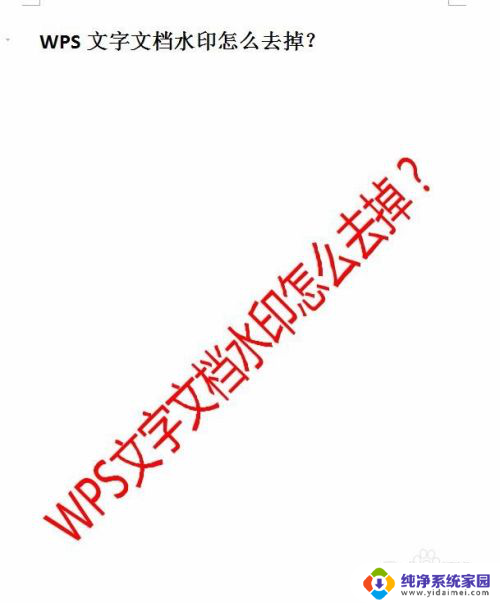
2.第二步,在顶部菜单中,选择【插入】,位于【开始】的右侧,切换到【插入】操作界面。如下图所示
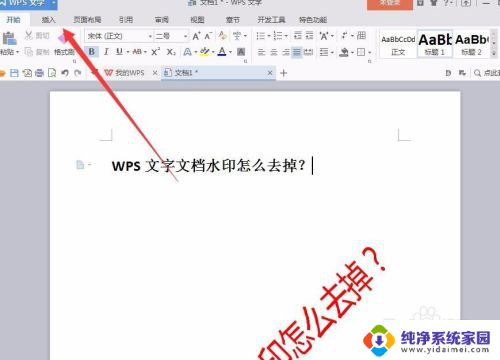
3.第三步,选择【插入】后。切换到【插入】窗口界面后,选择【水印】选项,如下图所示
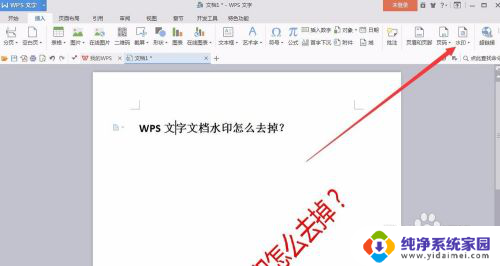
4.第四步,点击【水印】后。出现下拉窗口菜单,在这里可以看到水印的样式,如下图所示
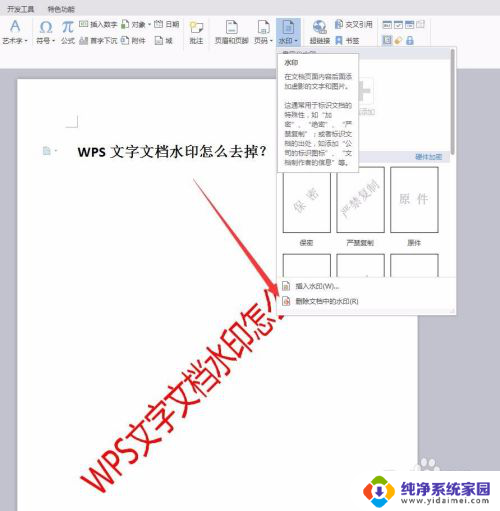
5.第五步,在【水印】下方最下面。找到【删除文档中的水印】,选择并单击,如下图所示
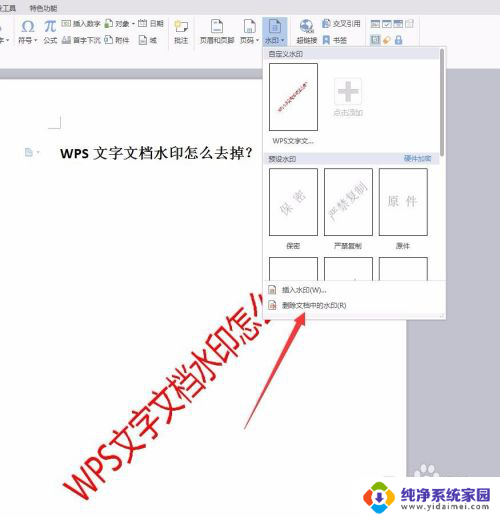
6.最后,点击【删除文档中的水印】后,如下图所示,文档中的水印就去掉了。

以上是关于如何去除Word水印的全部内容,如果有不清楚的用户,可以参考以上小编的步骤进行操作,希望能对大家有所帮助。